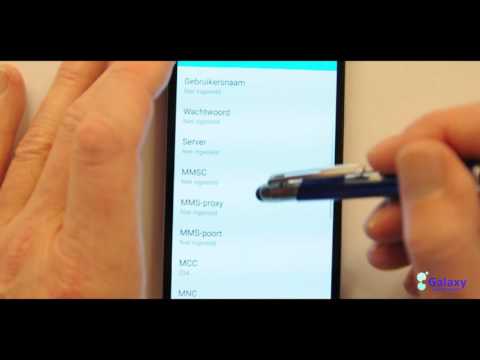
Inhoud

Hoe een Galaxy A70 te repareren met mobiele gegevens die niet werken
In dit bericht zullen we proberen de reden te achterhalen waarom de mobiele gegevens op je Galaxy A70 niet werken door simpelweg alles te overwegen en elke mogelijkheid uit te sluiten. Dat is de beste manier waarop we uw telefoon weer perfect kunnen laten werken en verbinding met internet kunnen maken via wifi of mobiele data. Met dat gezegd zijnde, hier zijn de dingen die je moet doen ...
Voer de gedwongen herstart uit
Er zijn gevallen waarin enkele storingen optreden en wanneer dat gebeurt, werken sommige kernfuncties mogelijk niet, inclusief mobiele gegevens. De gedwongen herstart is een gesimuleerde verwijdering van de batterij die het geheugen van je telefoon vernieuwt en alle apps en services opnieuw laadt. Meestal kunnen deze problemen worden opgelost door de gedwongen herstart uit te voeren. Dit is hoe je het doet:
- Houd de knop Volume omlaag ingedrukt en laat deze nog niet los.
- Houd de volumeknop ingedrukt en houd ook de aan / uit-toets ingedrukt.
- Houd beide toetsen 15 seconden samen ingedrukt of totdat het Galaxy A70-logo op het scherm verschijnt.
Zodra uw telefoon opnieuw is opgestart, probeert u te kijken of deze nu via mobiele data verbinding met internet kan maken. Als het probleem zich blijft voordoen, gaat u verder met de volgende oplossing.
LEES OOK: Veelvoorkomende netwerkproblemen met de Samsung Galaxy A70 oplossen
Schakel mobiele data een paar seconden uit
Als u dit doet, wordt de verbinding van uw telefoon met de toren daadwerkelijk vernieuwd. Dit is misschien het enige dat u hoeft te doen om mobiele gegevens weer op uw telefoon te laten werken, vooral als u de service voorafgaand aan het probleem correct kon gebruiken. Hier is hoe je het doet:
- Veeg vanaf de bovenkant van het scherm omlaag om het meldingenpaneel naar beneden te trekken.
- Tik op het instellingenpictogram in de rechterbovenhoek.
- Tik op verbindingen.
- Raak Gegevensgebruik aan.
- Raak nu de schakelaar voor mobiele gegevens aan om deze uit te schakelen.
- Raak na een paar seconden de schakelaar aan om de service weer in te schakelen.
Als je Galaxy A70 nog steeds geen verbinding met internet kan maken via mobiele data, probeer dan de volgende oplossing.
Reset de netwerkinstellingen om mobiele gegevens te herstellen
Soms kunnen sommige instellingen inconsistenties veroorzaken en tot een dergelijk probleem leiden. Als dit gebeurt, is het meestal een klein probleem, daarom moet u alle netwerkinstellingen resetten. Hierdoor worden alle netwerkconfiguraties standaard ingesteld zonder dat uw bestanden worden verwijderd. Wat wordt verwijderd, zijn de draadloze verbindingen die uw telefoon momenteel heeft. Dit is hoe het is gedaan:
- Veeg vanaf de bovenkant van het scherm omlaag om het meldingenpaneel naar beneden te trekken.
- Tik op het instellingenpictogram in de rechterbovenhoek.
- Ga naar en tik op Algemeen beheer.
- Raak Reset aan.
- Tik op Netwerkinstellingen resetten.
- Tik op Instellingen resetten.
- Voer uw pincode, wachtwoord of patroon in als daarom wordt gevraagd.
- Tik ten slotte op Reset.
Probeer na het resetten van het netwerk of uw Galaxy A70 nu via mobiele data verbinding met internet kan maken. Als het probleem zich blijft voordoen, gaat u verder met de volgende oplossing.
LEES OOK: Hoe een Galaxy A70 te repareren die zichzelf steeds opnieuw opstart
Master reset je telefoon
Als de vorige procedures het probleem niet hebben opgelost, hebt u geen andere keuze dan uw telefoon opnieuw in te stellen. Een masterreset lost dit probleem waarschijnlijk op, maar u moet een back-up maken van uw belangrijke bestanden en gegevens, omdat ze allemaal worden verwijderd en u ze daarna mogelijk niet meer kunt herstellen. Verwijder na de back-up je Google-account zodat je geen toegang meer krijgt tot je apparaat en volg deze stappen om je telefoon te resetten:
- Schakel het apparaat uit.
- Houd de Volume omhoog en Kracht sleutels.
- Laat de toetsen los wanneer het Galaxy A70-logo wordt weergegeven.
- Uw Galaxy A70 blijft opstarten in de herstelmodus. Zodra u een zwart scherm met blauwe en gele teksten ziet, gaat u verder met de volgende stap.
- druk de Volume verminderen toets meerdere keren in om ‘data wissen / fabrieksinstellingen herstellen’ te markeren.
- druk op Kracht om te selecteren.
- druk de Volume verminderen toets totdat ‘Ja’ is gemarkeerd.
- druk op Kracht om de master reset te selecteren en te starten.
- Wanneer de masterreset is voltooid, wordt ‘Systeem nu opnieuw opstarten’ gemarkeerd.
- druk de Power-toets om het apparaat opnieuw op te starten.
Nadat het opnieuw instellen is voltooid, stelt u uw telefoon in als een nieuw apparaat en probeert u vervolgens of de mobiele gegevens nu werken of dat u ermee verbinding kunt maken met internet. Als het probleem zich blijft voordoen na de reset, ligt het probleem mogelijk niet bij uw telefoon.
Bel uw serviceprovider
Op dit moment is het misschien de beste optie om uw serviceprovider te bellen, vooral als het probleem dat u ondervindt te maken heeft met de verbinding. Het is mogelijk dat er een probleem is met het netwerk of dat uw account de service niet kan gebruiken. Uw provider moet alle antwoorden of oplossingen voor uw probleem hebben.
Ik hoop dat deze gids voor probleemoplossing nuttig is geweest.
VOLGENDE OP TDG
- Een Galaxy A70 repareren die geen verbinding maakt met een wifi-netwerk
- Wat te doen met je Galaxy A70 zonder signaal of service
- Wat te doen als de wifi-verbinding steeds wegvalt op de Galaxy A70


